Schneidet iOS einige Texte Ihrer weitergeleiteten E-Mails ab?
Mit der Mail-App auf iOS können Sie mehrere Posteingänge von verschiedenen E-Mail-Adressen in einer einzigen App verwalten. Es kann jedoch frustrierend sein, wenn die Mail-App auf Ihrem iPhone nicht richtig funktioniert.
Wenn Sie dies lesen, können wir davon ausgehen, dass iOS einige Texte von weitergeleiteten E-Mails abschneidet. Infolgedessen können Sie nicht den gesamten Inhalt von E-Mails an Ihre Empfänger weiterleiten, die möglicherweise wichtige Informationen enthalten.
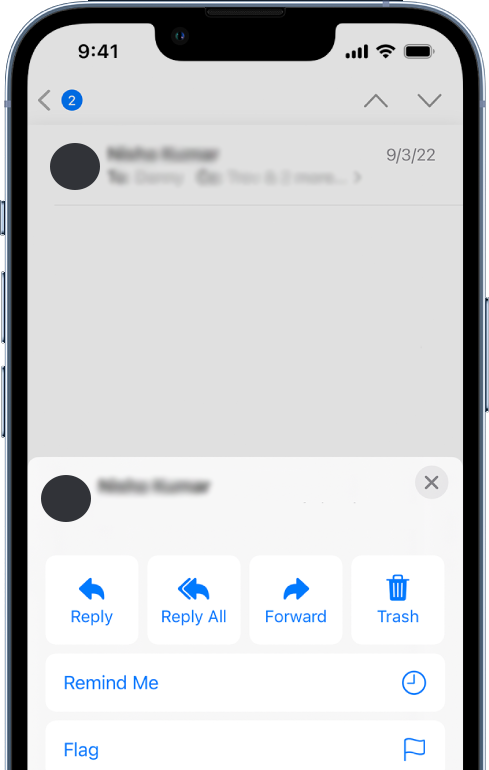
Normalerweise wird dieses Problem durch fehlerhafte Versionen von iOS verursacht. Andererseits kann es auch an unsachgemäßen Konfigurationen und beschädigten Daten liegen.
Heute zeigen wir Ihnen, wie Sie iOS reparieren können, wenn es einige Texte Ihrer weitergeleiteten E-Mails abschneidet.
Lass uns gleich einsteigen!
1. Starten Sie Ihr Gerät neu.
Wenn Sie auf Ihrem iOS-Gerät auf Probleme stoßen, sollten Sie es als Erstes neu starten. Dies sollte es Ihrem System ermöglichen, seine Ressourcen neu zu laden und temporäre Fehler zu beheben, die möglicherweise während der Verwendung in der Mail-App aufgetreten sind.
Für iPhone X, 11, 12 oder neuer:
Halten Sie die Leiser-Taste und die Seitentaste gedrückt, bis „Slide to Power Off“ erscheint. Ziehen Sie nun den Schieberegler nach rechts und warten Sie 30 Sekunden. Drücken Sie anschließend die Seitentaste , um Ihr Gerät einzuschalten. 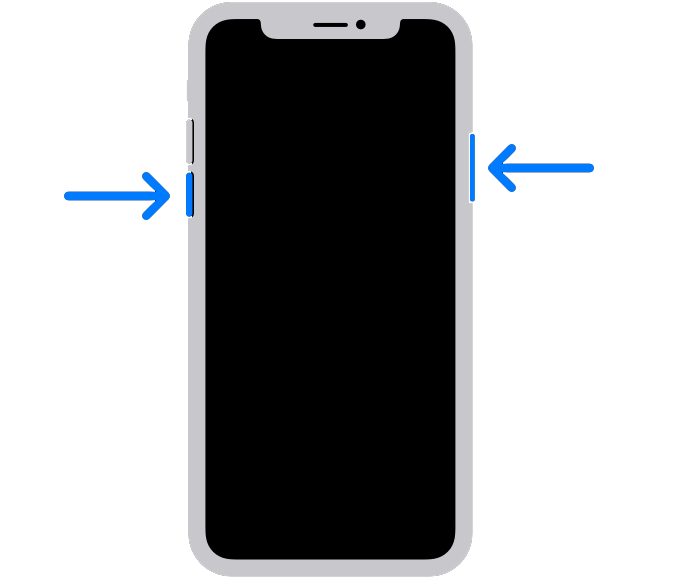
Für iPhone 6, 7, 8 oder SE:
Suchen Sie die Ein/Aus-Taste auf Ihrem Gerät. Halten Sie nun die Taste gedrückt, bis die Aufforderung „Slide to Power Off“ angezeigt wird. Ziehen Sie den Schieberegler nach rechts und warten Sie 30 Sekunden, bevor Sie Ihr Gerät einschalten. 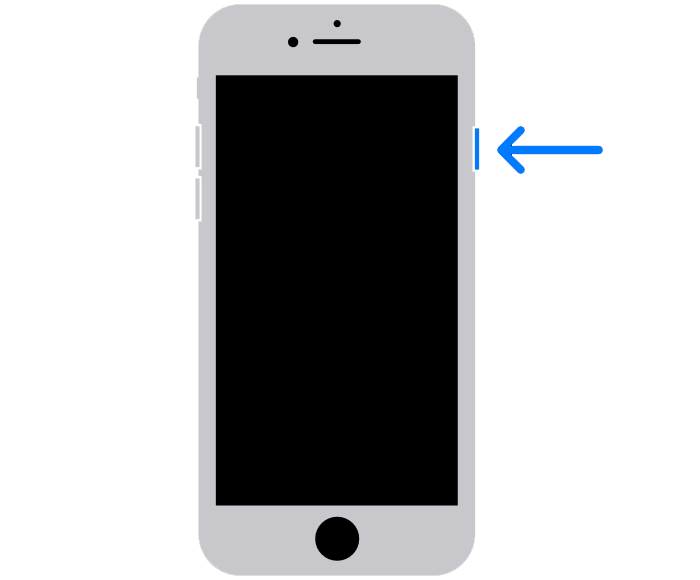
Wenn Sie fertig sind, gehen Sie zurück zur Mail-App und versuchen Sie erneut, eine E-Mail weiterzuleiten.
2. Verwenden Sie Alles auswählen.
Nach einigem Suchen haben wir herausgefunden, dass dieses Problem behoben werden kann, indem Sie die Funktion „Alle auswählen“ verwenden, bevor Sie die E-Mail weiterleiten. Auf diese Weise weiß die Mail-App, dass Sie den gesamten Inhalt der E-Mail weiterleiten möchten.
Hier ist, was Sie tun müssen:
Starten Sie die Mail App auf Ihrem iOS Gerät. Öffnen Sie danach die E-Mail, die Sie weiterleiten möchten. Halten Sie den Inhalt der Mail gedrückt, bis das Optionsmenü erscheint. Wählen Sie im Menü Alle auswählen. Tippen Sie anschließend auf Weiterleiten . Geben Sie nun die E-Mail-Adresse Ihres Empfängers ein und tippen Sie auf Senden. Wenn Sie gefragt werden, ob Sie Anhänge hinzufügen möchten, wählen Sie Einschließen , wenn Sie die Anhänge ebenfalls weiterleiten müssen. 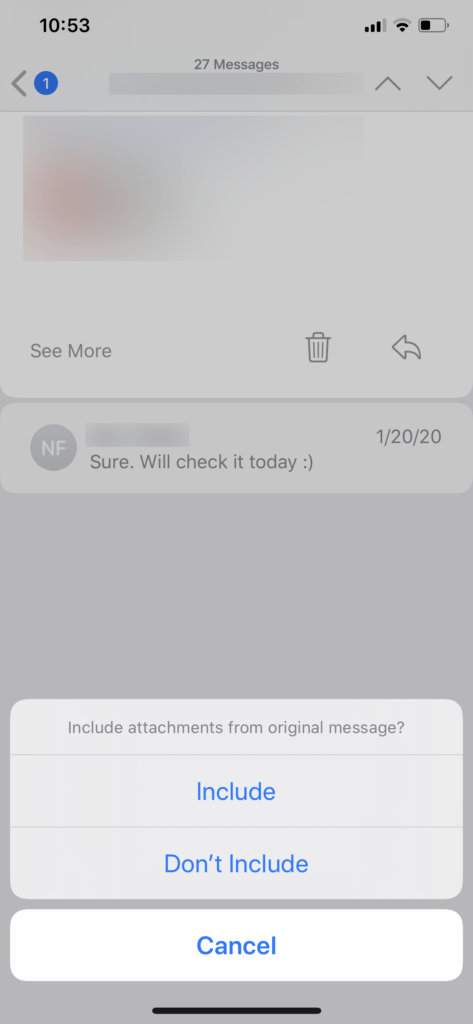
Warten Sie, bis die E-Mail weitergeleitet wird und Ihr Empfänger den gesamten Inhalt der ursprünglichen E-Mail sehen kann.
3. Warten Sie ein paar Sekunden.
Es ist auch möglich, dass die E-Mail, die Sie weiterzuleiten versuchen, nicht vollständig geladen wurde. Infolgedessen ist die von Ihnen weitergeleitete E-Mail nicht vollständig und einige Texte fehlen.
Um dies zu vermeiden, stellen Sie sicher, dass Sie den gesamten Inhalt der E-Mail sehen können, bevor Sie sie weiterleiten.
Verwandt: So beheben Sie verschwundene E-Mails auf dem iPhone
4. iOS aktualisieren.
Die Version von iOS, die Sie verwenden, hat möglicherweise ein zugrunde liegendes Problem, das Probleme beim Weiterleiten von E-Mails verursacht. Um dies auszuschließen, aktualisieren Sie Ihr Betriebssystem, um Bugs und Fehler auf Ihrem Gerät zu beheben.
Führen Sie die folgenden Schritte aus, um iOS zu aktualisieren:
Gehen Sie zu Ihrem Startbildschirm und starten Sie die App Einstellungen . Gehen Sie jetzt zu Allgemein > Softwareaktualisierung. Wenn ein Update verfügbar ist, tippen Sie auf Herunterladen und installieren. 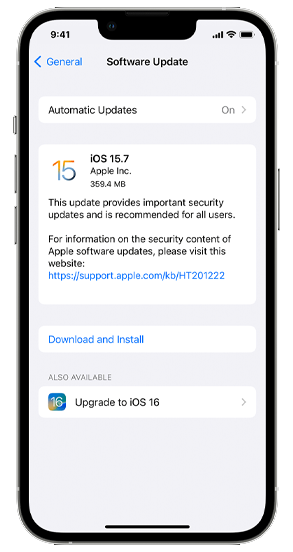
Während der Installation des Updates wird Ihr Gerät möglicherweise mehrmals neu gestartet.
Kehren Sie nach der Installation des Updates zur Mail-App zurück und prüfen Sie, ob Sie nun den gesamten Inhalt von E-Mails weiterleiten können.
5. Optimieren Sie Ihre Konfigurationen.
Ein kürzliches Update auf Ihrem Gerät hat möglicherweise einige Konfigurationen geändert, was dazu führte, dass einige Texte beim Weiterleiten von E-Mails abgeschnitten wurden. Es ist auch möglich, dass Sie versehentlich einige Einstellungen auf Ihrem Gerät geändert haben.
Führen Sie die folgenden Schritte aus, um diese Konfigurationen in der Mail-App zu überprüfen:
Starten Sie auf Ihrem Gerät Einstellungen . Scrollen Sie nach unten und tippen Sie auf Mail. Suchen Sie nun nach der Option Complete Threads und vergewissern Sie sich, dass sie aktiviert ist. Diese Option stellt sicher, dass Ihre E-Mail-Threads alle E-Mails aus einer Konversation/einem Thread enthalten. Aktivieren Sie danach die Option Organized by Thread . 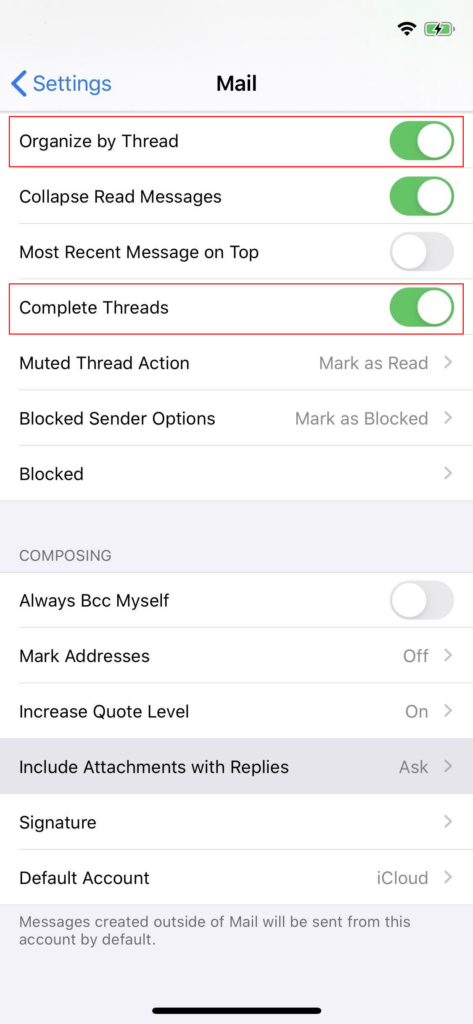 Wenn Sie fertig sind, tippen Sie auf Anhänge mit Antworten einbeziehen und stellen Sie es auf Immer ein.
Wenn Sie fertig sind, tippen Sie auf Anhänge mit Antworten einbeziehen und stellen Sie es auf Immer ein.
Starten Sie die Mail-App anschließend neu und prüfen Sie, ob das Problem behoben ist.
6. Melden Sie sich mit Ihrer E-Mail-Adresse erneut an.
Sie können auch versuchen, Ihre Kontodaten zu aktualisieren, indem Sie Ihr Konto aus der Mail-App löschen und erneut hinzufügen.
Hier ist, was Sie tun müssen:
Öffnen Sie die App Einstellungen auf Ihrem iOS -Gerät. Scrollen Sie als Nächstes nach unten und greifen Sie auf die Registerkarte E-Mail zu. Gehen Sie zu Konten und tippen Sie auf die E-Mail-Adresse, die Sie entfernen möchten. Wählen Sie abschließend die Option Konto löschen. 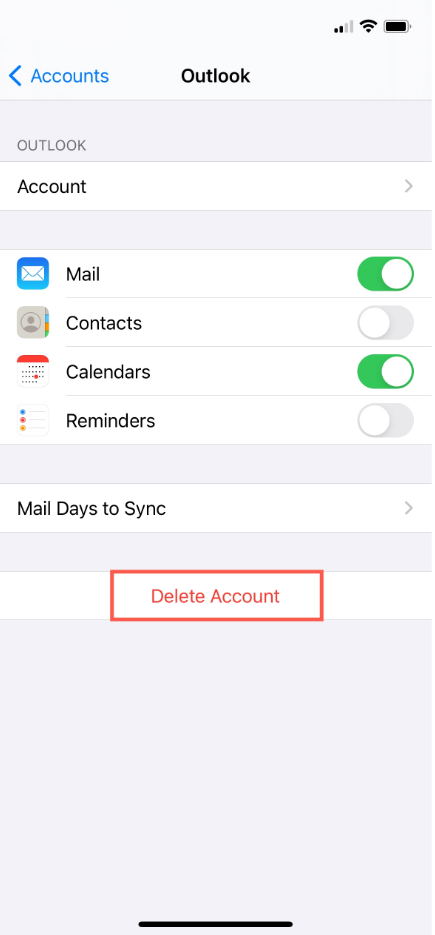
Navigieren Sie nach ein paar Minuten zu Einstellungen > Mail > Konten > Konto hinzufügen. Geben Sie Ihre Anmeldeinformationen ein, um Ihr Konto hinzuzufügen.
Gehen Sie zurück zur Mail-App und prüfen Sie, ob Sie E-Mails jetzt erfolgreich weiterleiten können.
7. Installieren Sie die Mail-App neu.
Wenn Ihr iOS-Gerät immer noch die Texte Ihrer weitergeleiteten E-Mails abschneidet, empfehlen wir, die Mail-App neu zu installieren. Dies sollte sicherstellen, dass Sie über die neueste Version der Mail-App verfügen und es keine Probleme mit ihren Ressourcen gibt.
Führen Sie die folgenden Schritte aus, um die Mail-App zu entfernen:
Entsperren Sie Ihr iPhone und gehen Sie zum Startbildschirm. Suchen Sie nach der App Mail und halten Sie ihr Symbol gedrückt. Wählen Sie nun im Pop-up-Menü App entfernen. 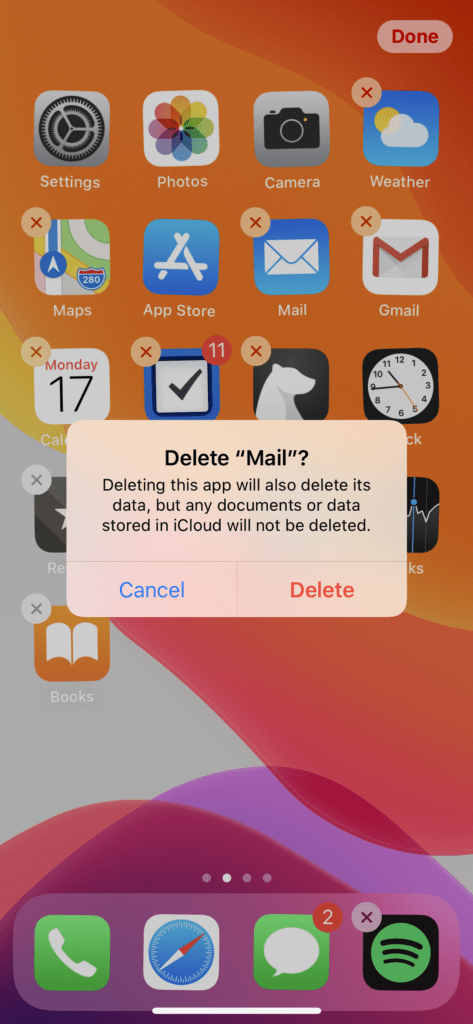
Wenn Sie fertig sind, gehen Sie zum App Store und installieren Sie die App erneut. Versuchen Sie, eine weitere E-Mail weiterzuleiten, um zu prüfen, ob das Problem behoben ist.
Verwandt: So beheben Sie, dass iMessage auf dem iPhone nicht gesendet wird
An dieser Stelle empfehlen wir Ihnen, die Situation von Fachleuten regeln zu lassen.
Besuchen Sie die Support-Seite von Apple und wenden Sie sich an das Team, um das Problem zu melden mit der Mail-App erleben. Geben Sie die von Ihnen verwendete iOS-Version und den Screenshot des Problems an, damit das Team das Problem leichter einschätzen kann.
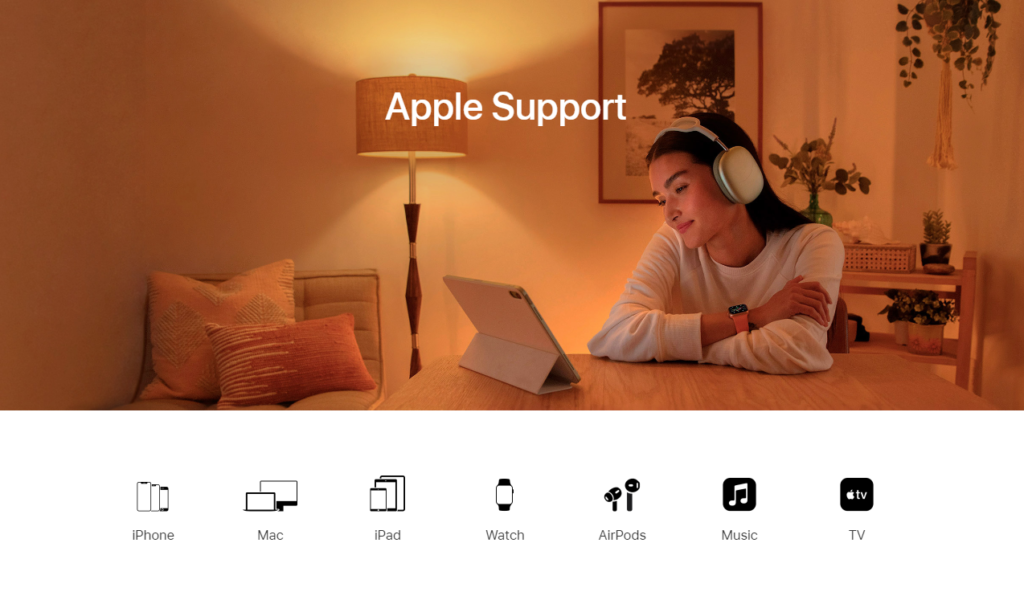
Sie können auch die Anleitungen auf ihrer Seite überprüfen und sehen, ob Sie Lösungen finden, die oben nicht erwähnt wurden.
Damit endet unsere Anleitung, was zu tun ist, wenn iOS die Texte Ihrer weitergeleiteten E-Mails abschneidet. Wenn Sie andere Bedenken haben, zögern Sie nicht, unten einen Kommentar zu hinterlassen, und wir werden unser Bestes tun, um sie zu beantworten.
Wenn dieser Leitfaden Ihnen geholfen hat, teilen Sie ihn bitte mit anderen.